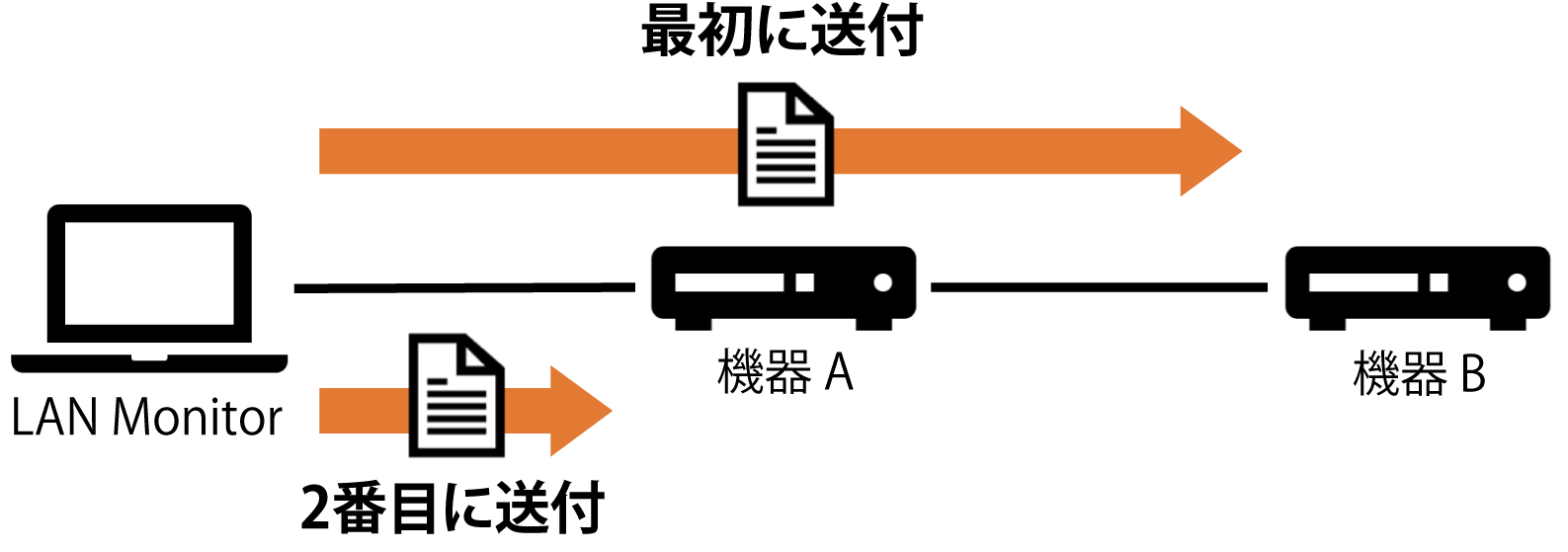ファームウェアを更新する
LAN Monitorでは以下の2つの方法でファームウェアを更新することができます。
-
リスト画面 - 「ファームウェア更新」タブ から、「複数台一括でファームウェアを更新する」
エージェント機器のLAN Monitorからのファームウェア更新への対応状況は、下記のURLをご覧ください。
http://www.rtpro.yamaha.co.jp/RT/docs/swctl/l2ms_gui_comparison.html#FUNCTION_LIST2
|
1. 1台ずつファームウェアを更新する
ファームウェアを更新するには、以下の手順で操作します。
-
以下のいずれかの方法で、ファームウェア更新に対応した機器の「機器設定」ダイアログを表示します。
-
マップ画面の「機器設定」ボタン
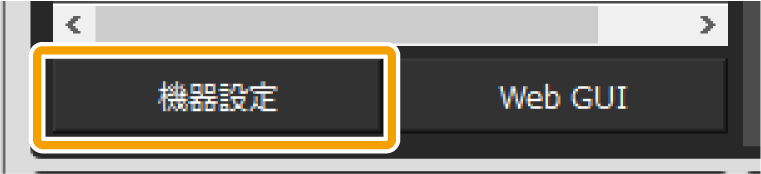
-
リスト画面の「L2MSエージェント一覧」タブの「設定」ボタン
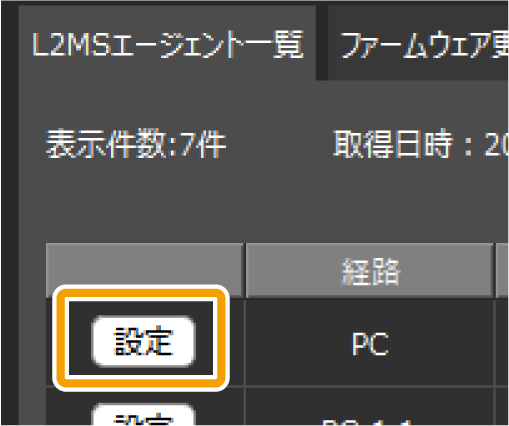
-
-
「PCからのファームウェア更新」ボタンまたはファームウェア更新の行の「実行」ボタンをクリックします。
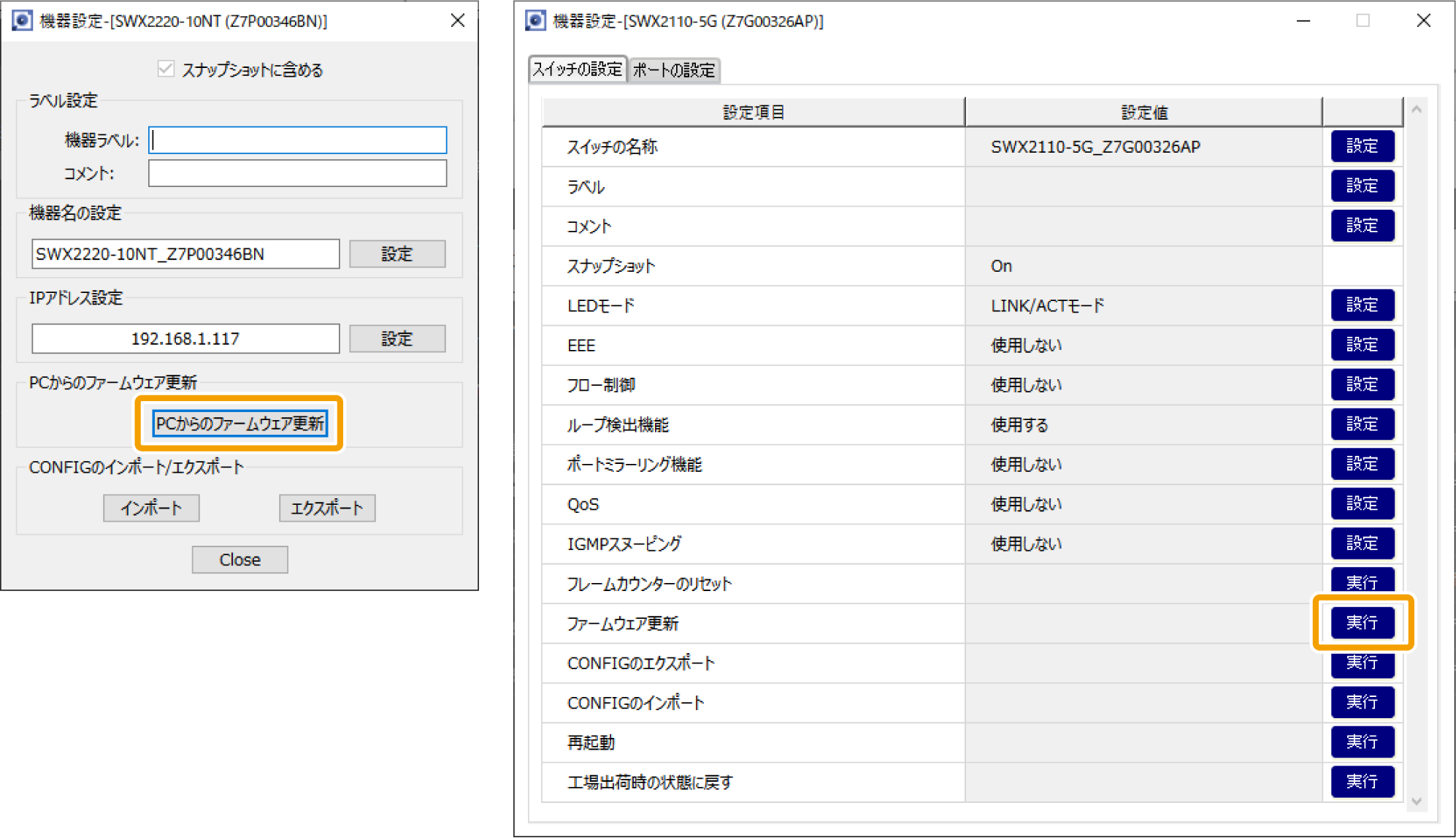
-
「ファイル選択」ボタンをクリックしてファームウェアファイルを選択します。
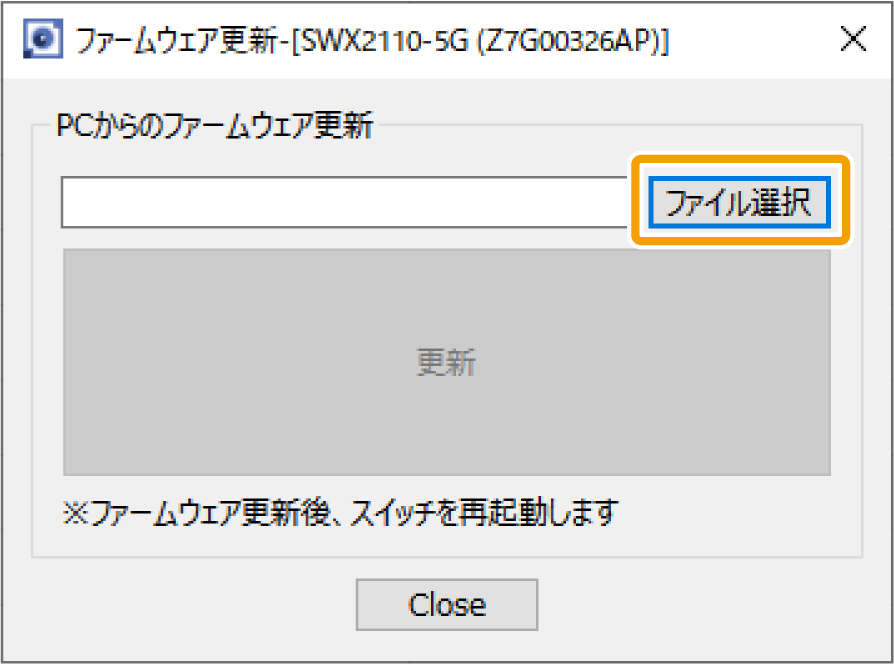
-
ファイルを選択した後、「更新」ボタンをクリックします。
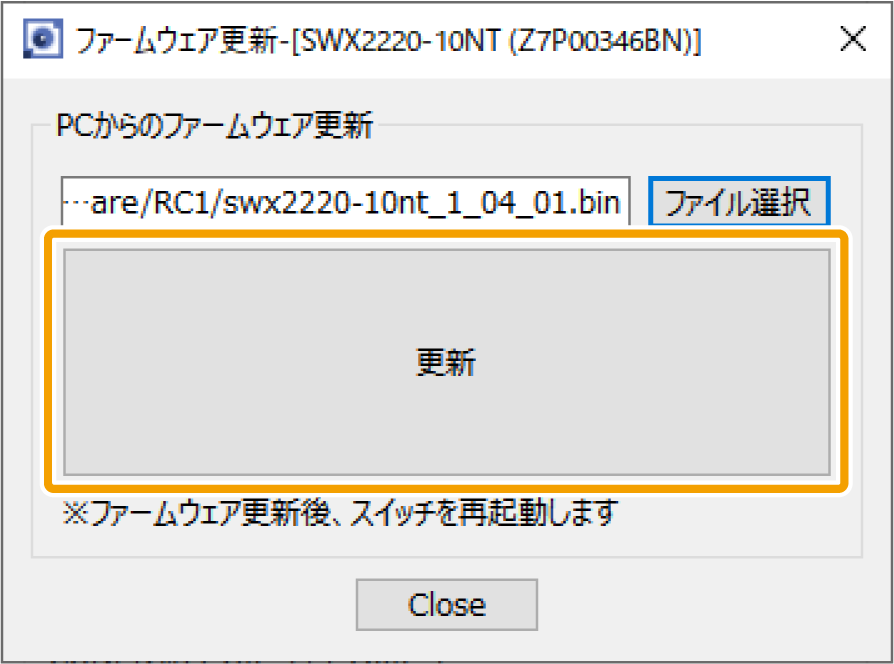
-
プログレスバーが100%になるまで待ちます。
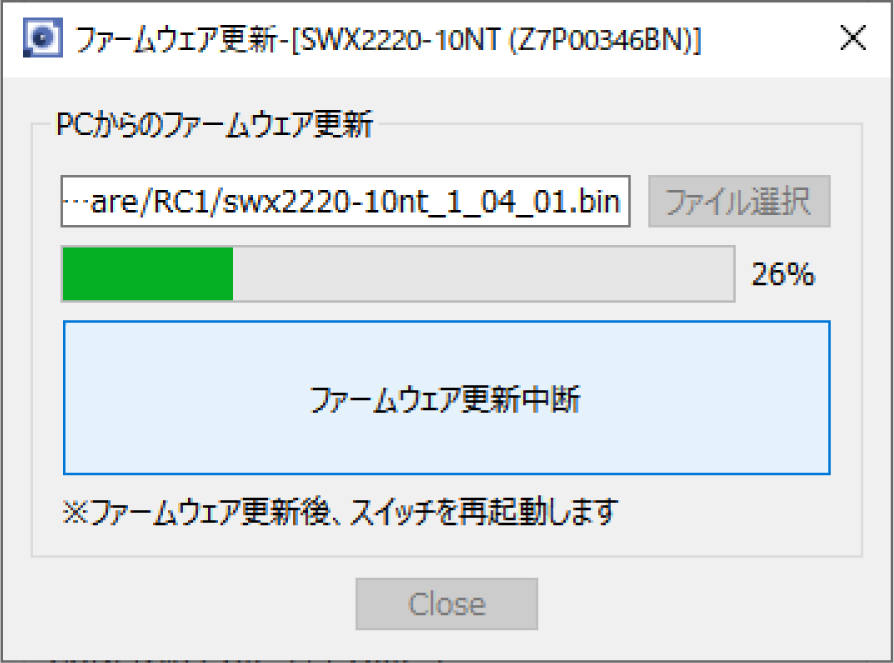
-
ファームウェアを更新した機器の再起動が完了したら、更新した機器のファームウェアリビジョンを確認します。
2. 複数台一括でファームウェアを更新する
ファームウェアを一括で更新するには、以下の手順で操作します。
|
ファームウェア更新はLAN Monitorから見て遠い機器から順に実行されるため、カスケード接続をしたままでファームウェアを一括で更新することができます。
|
-
「リスト」ボタンを押してリスト画面を開きます。
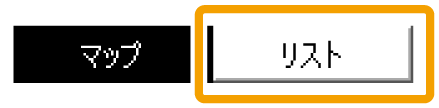
-
「ファームウェア更新」タブを押します。

-
ファームウェアを更新したい機器のチェックボックスにチェックを入れます。
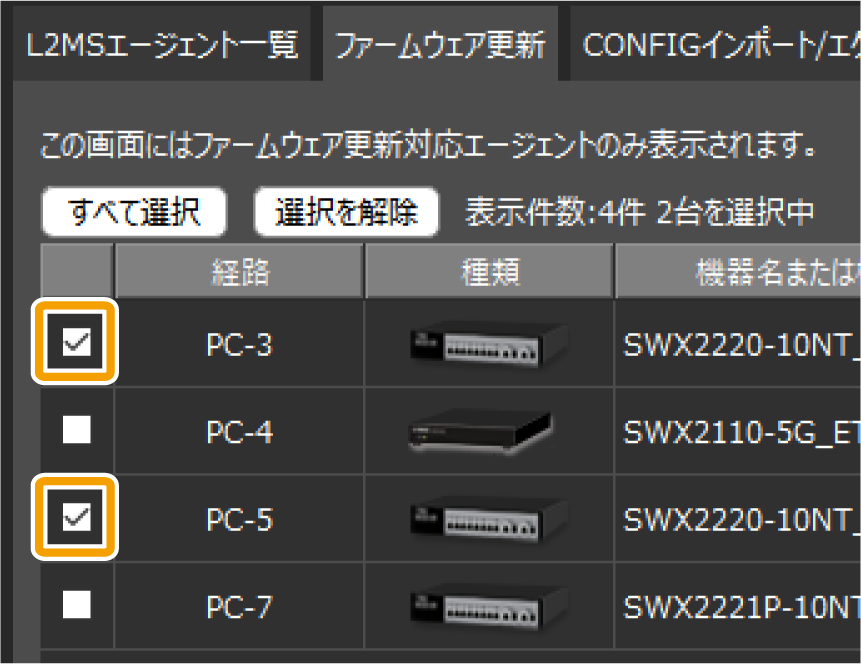
-
「ファームウェア更新」ボタンを押します。

-
「参照」ボタンを押して機種ごとにファームウェアファイルを選択します。
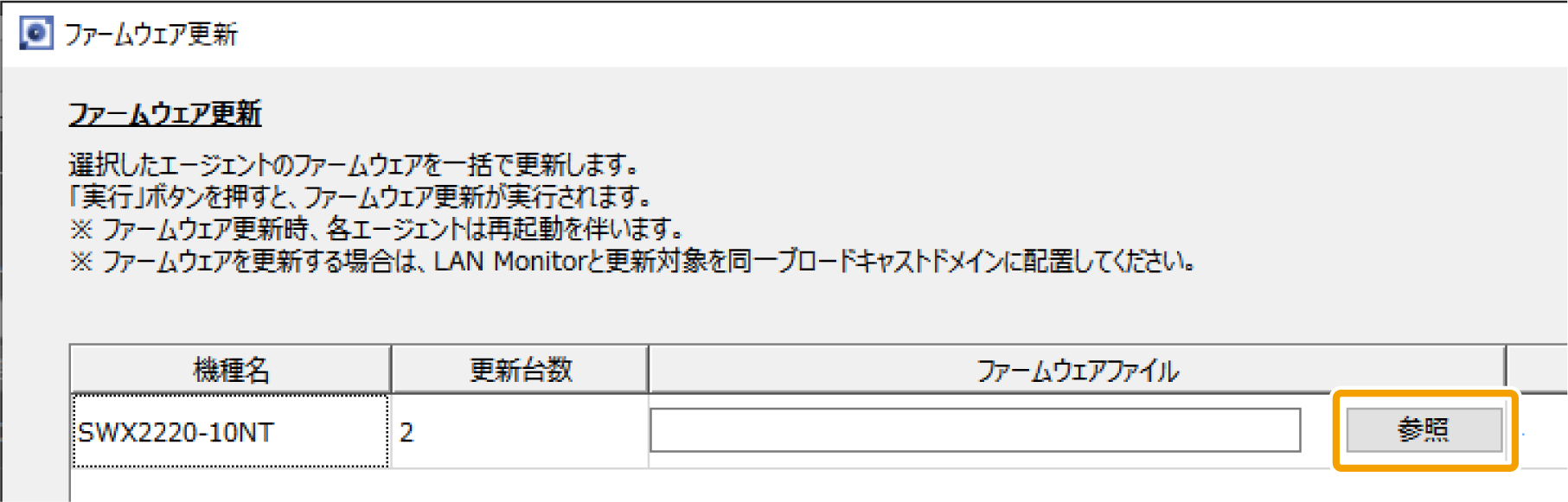
-
ファイルの選択が完了したら、ファイルのファームウェアリビジョンを確認します。

-
ファイルの送付後にリビジョン確認を実施するか否かを選択し、「実行」ボタンを押します。

チェックボックスにチェックを入れると、すべての機器にファームウェアファイルが送付された後、それらの機器に対しファームウェアの適用状態を確認します。 -
プログレスバーが100%になるまで待ちます。
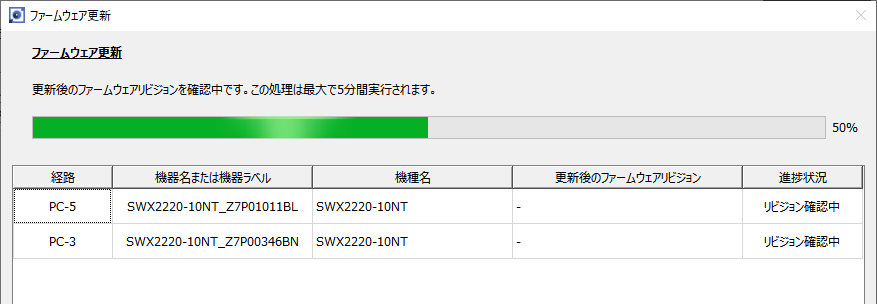
プログレスバーは、ファームウェアファイルの転送が完了した時点で50%に、更新後のファームウェアリビジョンの確認が完了した時点で100%となります。 -
実行結果を確認し、必要に応じて実行結果をファイルに出力します。
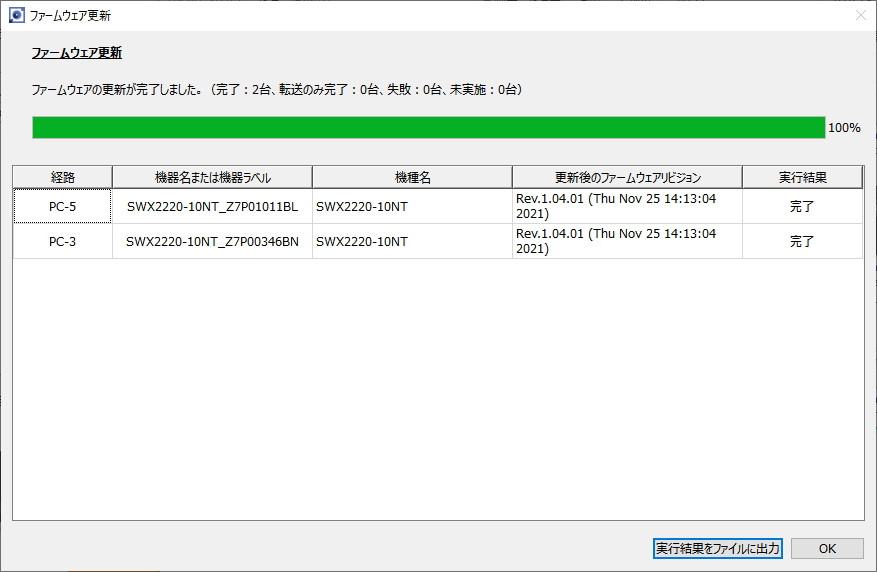
-
ファームウェア更新の実行結果については「ファームウェア/CONFIG一括操作時の実行結果」を参照してください。
-
実行結果のファイルは以下の場所にも自動的に保存されます。
%APPDATA%\Yamaha\LANMonitor\result
-